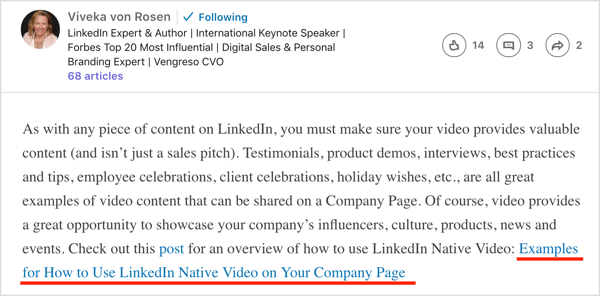Come rimuovere le filigrane da un documento di Word
Microsoft Office Microsoft Word Ufficio Eroe Parola / / April 03, 2023

Ultimo aggiornamento il
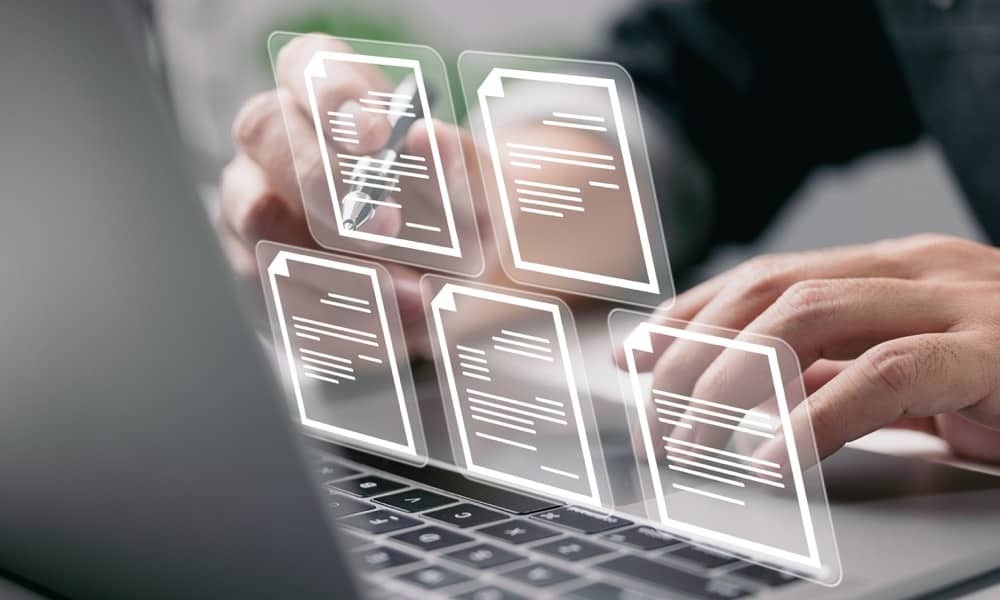
I documenti in filigrana possono aiutare a proteggerli, ma potresti non volerne sempre utilizzare uno. Scopri come rimuovere le filigrane da un documento di Word qui.
Ci sono tutta una serie di motivi per cui potresti voler filigranare un documento. Può aiutarti a tenere traccia di diversi tipi di documenti, scoraggiare le persone dal copiare il tuo lavoro o far sapere alle persone che il tuo documento è ancora un work in progress. Se il tuo documento ha una filigrana, tuttavia, potrebbe arrivare un momento in cui desideri rimuovere le filigrane da un documento di Word.
Rimuovere una filigrana in Word è abbastanza semplice, anche se a volte potresti scoprire che una filigrana non sta giocando a palla. Se è così, c'è un'altra opzione che puoi provare. Anche i passaggi che dovrai seguire sono leggermente diversi a seconda che tu stia utilizzando Windows o Mac.
Ecco come rimuovere le filigrane da un documento di Word.
Come rimuovere una filigrana su Windows
L'app Microsoft Word presenta alcune sottili differenze a seconda che tu la stia utilizzando su Windows o Mac. Ciò significa che i passaggi per rimuovere una filigrana saranno diversi a seconda del tipo di computer che stai utilizzando.
L'utilizzo del menu Design dovrebbe rimuovere la filigrana dal documento di Word. Se non funziona, puoi provare invece il metodo di intestazione e piè di pagina descritto di seguito.
Come rimuovere una filigrana da un documento di Word utilizzando il menu Design
Il menu Design è dove si trova lo strumento Filigrana in Microsoft Word. Questo strumento viene utilizzato per creare filigrane per i tuoi documenti e può essere utilizzato anche per rimuoverle.
Per rimuovere una filigrana da un documento Word utilizzando il menu Design su Windows:
- Clicca il Progetto menù.
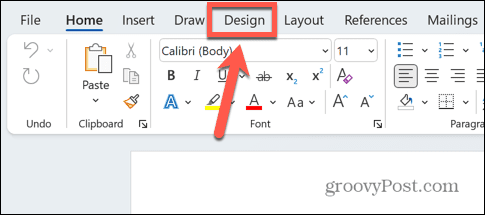
- Nella barra multifunzione, fare clic su Filigrana icona.
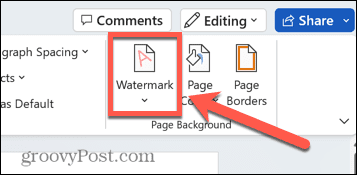
- Selezionare Rimuovi filigrana.
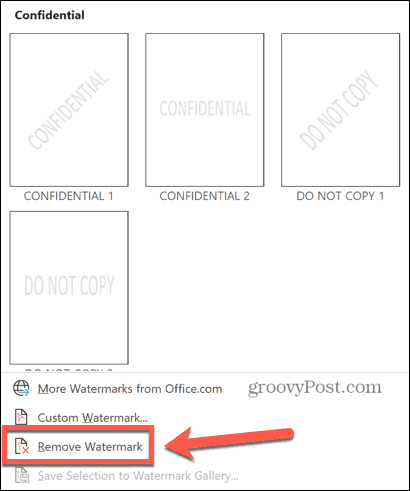
- La tua filigrana ora dovrebbe essere rimossa. Se questo non funziona, prova il metodo mostrato di seguito.
Come rimuovere una filigrana attraverso l'intestazione e il piè di pagina
Se il metodo dello strumento Filigrana non funziona, puoi provare a eliminare manualmente la filigrana, che dovrebbe essere modificabile quando accedi alle intestazioni e ai piè di pagina.
Per rimuovere una filigrana dall'intestazione e dal piè di pagina:
- Fare doppio clic nella parte superiore della pagina per aprire l'intestazione e il piè di pagina.
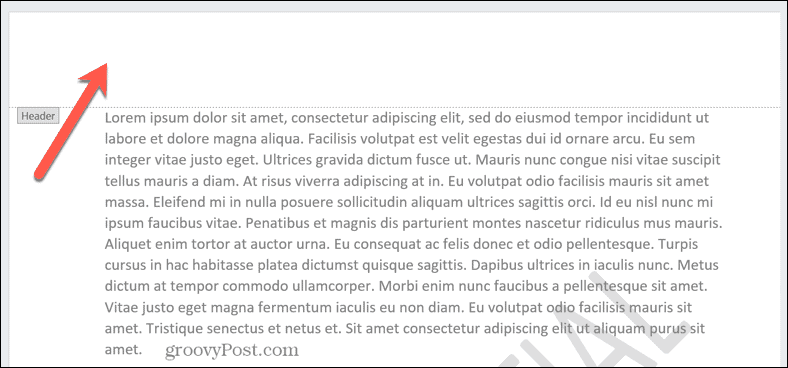
- Passa il mouse sopra la filigrana finché il cursore non si trasforma in una freccia a quattro punte. Se ciò non accade automaticamente, prova a fare clic sulla filigrana.
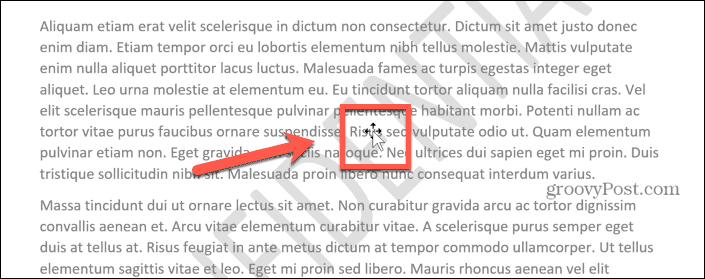
- Una volta che il cursore si è trasformato in una freccia a quattro punte, fai clic sulla filigrana per selezionarla.

- premi il Eliminare tasto sulla tastiera per eliminare la filigrana.
- Ripeti il processo per qualsiasi altra filigrana sulla pagina.
- Clic Chiudi intestazione e piè di pagina per tornare alla normale modifica del documento.
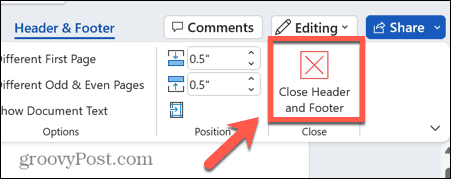
Come rimuovere una filigrana su Mac
Se utilizzi Word su un Mac, i passaggi sono leggermente diversi rispetto a quelli per Windows. Ancora una volta, prova a rimuovere la filigrana tramite il menu Design o prova a rimuoverla manualmente tramite l'intestazione e il piè di pagina se non funziona.
Come rimuovere una filigrana utilizzando il menu Design
Il menu di progettazione è dove puoi creare filigrane per i tuoi documenti Word e dovresti essere in grado di rimuovere una filigrana attraverso lo stesso menu.
Per rimuovere una filigrana da un documento Word utilizzando il menu Design su un Mac:
- Clicca il Progetto menù.
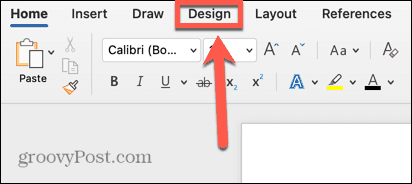
- Nella barra multifunzione, fare clic su Filigrana attrezzo.
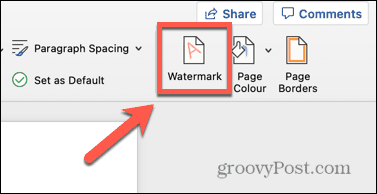
- Seleziona il Nessuna filigrana pulsante radio.
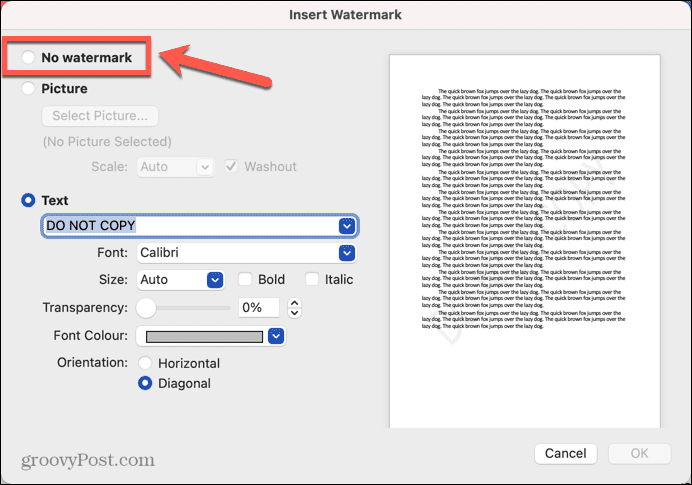
- Clic OK.
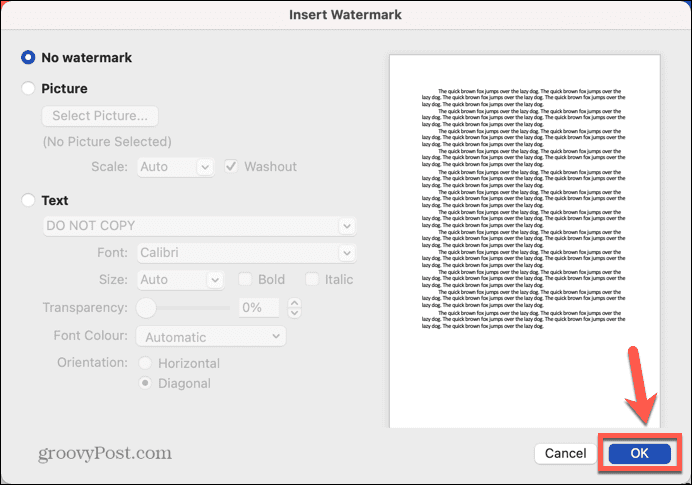
- La tua filigrana dovrebbe essere rimossa. In caso contrario, prova il metodo seguente.
Come rimuovere una filigrana utilizzando l'intestazione e il piè di pagina
Puoi anche eliminare una filigrana manualmente. Per selezionare la filigrana anziché il testo del documento, dovrai accedere alla modalità di modifica dell'intestazione e del piè di pagina.
Per rimuovere una filigrana utilizzando l'intestazione e il piè di pagina:
- Fai doppio clic nella parte superiore del documento per aprire l'intestazione e il piè di pagina.
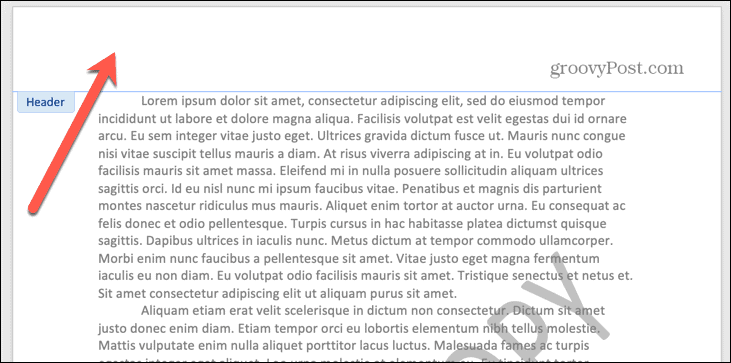
- Fai clic sulla filigrana e attorno ad essa apparirà una casella.

- Passa il mouse su uno dei bordi della casella finché non viene visualizzata la freccia a quattro punte.
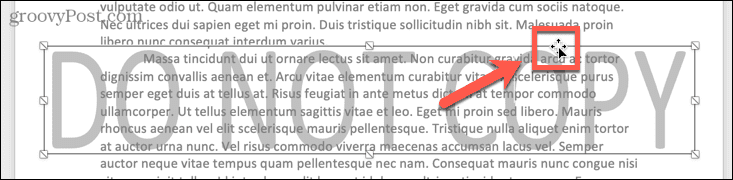
- Fare di nuovo clic e la filigrana verrà selezionata.
- premi il Backspace tasto sulla tastiera.
- La tua filigrana ora dovrebbe essere rimossa.
- Eliminare eventuali altre filigrane e quindi fare clic Chiudi intestazione e piè di pagina.
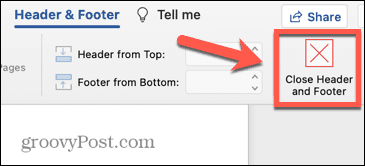
- Ora puoi continuare a modificare il tuo documento Word normalmente.
Creazione di documenti Microsoft Word
Imparare a rimuovere le filigrane da un documento di Word ti consente di assicurarti che il tuo documento finito appaia esattamente come lo desideri. Ci sono molti altri trucchi per far apparire i tuoi documenti di Word esattamente come li immagini nella tua testa.
Puoi dividere un documento di Word a metà se vuoi creare colonne o rendere un'immagine trasparente se vuoi sovrapporre il tuo testo. Puoi rimuovere un ancoraggio in Word in modo che la tua immagine non si sposti con il tuo testo. Se stai usando un tavolo, potresti volerlo sposta la tua tabella in Word per portarlo esattamente dove vuoi.
Come trovare il codice Product Key di Windows 11
Se devi trasferire il codice Product Key di Windows 11 o ne hai solo bisogno per eseguire un'installazione pulita del sistema operativo,...
Come cancellare la cache, i cookie e la cronologia di navigazione di Google Chrome
Chrome fa un ottimo lavoro di memorizzazione della cronologia di navigazione, della cache e dei cookie per ottimizzare le prestazioni del browser online. Il suo è come...